- Deel 1. Wat is beheer op afstand op een iPad
- Deel 2. Hoe u extern beheer van de iPad kunt verwijderen via Instellingen
- Deel 3. Hoe u extern beheer van de iPad kunt verwijderen met FoneLab iOS Unlocker
- Deel 4. Hoe u extern beheer van de iPad kunt verwijderen via Apple Support
- Deel 5. Veelgestelde vragen over het verwijderen van extern beheer van de iPad
- Ontgrendel Apple ID
- Omzeil iCloud-activeringsslot
- Doulci iCloud-ontgrendeltool
- Fabriek iPhone ontgrendelen
- Omzeil de iPhone-toegangscode
- Reset de iPhone-toegangscode
- Ontgrendel Apple ID
- Ontgrendel iPhone 8 / 8Plus
- iCloud Lock-verwijdering
- iCloud Ontgrendel Deluxe
- iPhone Lock Screen
- Ontgrendel iPad
- Ontgrendel iPhone SE
- Ontgrendel Tmobile iPhone
- Verwijder het Apple ID-wachtwoord
Verwijder extern beheer op de iPad met eenvoudige technieken
 Bijgewerkt door Lisa Ou / 19 april 2024 16:30
Bijgewerkt door Lisa Ou / 19 april 2024 16:30Kan mijn iPad het beheer op afstand verwijderen? Ik heb hem tweedehands gekocht van een kennis, maar ik wil niet te relaxed zijn en de veiligheidsproblemen negeren. Ik heb gehoord dat Apple-apparaten zoals deze een functie voor extern beheer hebben, die mijn gebruik op de iPad zou kunnen beperken en controleren. Kan iemand mij vertellen hoe ik dit kan verwijderen als dit het geval is? Alvast bedankt!
Als je een tweedehands iPad hebt of eentje van een bedrijfs- of schoolorganisatie, controleer dan eerst het beheer op afstand. Als dit de eerste keer is dat u erover hoort, nodigen wij u uit om de volgende informatie over beheer op afstand op iOS-apparaten te lezen. Daarna onthult het artikel de juiste processen om het van uw iPad te verwijderen. In elke gids zullen ook vereenvoudigde stappen worden opgenomen om het gemak van de strategieën en een hoog succespercentage te garanderen.
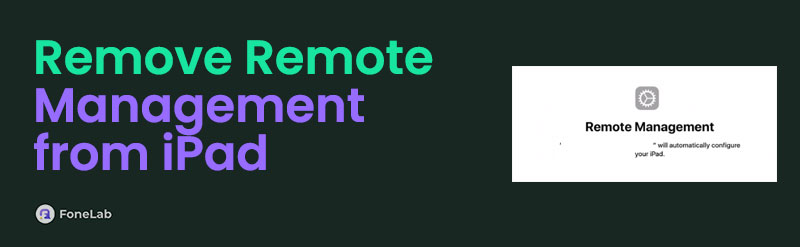
FoneLab Helpt u bij het ontgrendelen van het iPhone-scherm, verwijdert Apple ID of zijn wachtwoord, verwijdert schermtijd of beperkingswachtwoord in seconden.
- Helpt u bij het ontgrendelen van het iPhone-scherm.
- Verwijdert Apple ID of het wachtwoord ervan.
- Verwijder schermtijd of beperkingswachtwoord in seconden.

Gidslijst
- Deel 1. Wat is beheer op afstand op een iPad
- Deel 2. Hoe u extern beheer van de iPad kunt verwijderen via Instellingen
- Deel 3. Hoe u extern beheer van de iPad kunt verwijderen met FoneLab iOS Unlocker
- Deel 4. Hoe u extern beheer van de iPad kunt verwijderen via Apple Support
- Deel 5. Veelgestelde vragen over het verwijderen van extern beheer van de iPad
Deel 1. Wat is beheer op afstand op een iPad
Zoals de naam al doet vermoeden, is Remote Management een functie op iPad- en iOS-apparaten waarmee anderen uw apparaat kunnen bedienen. Het wordt voornamelijk gebruikt door organisaties, zoals bedrijven of onderwijsinstellingen, om de activiteiten van studenten of werknemers te beheren of te monitoren op de apparaten die zij aanbieden. Daarom is het een nuttige functie voor dergelijke beheerdoeleinden.
Aan de andere kant zie je het misschien ook geactiveerd op een tweedehands iPad, iPhone of iPod Touch, simpelweg omdat de oorspronkelijke eigenaar het gebruikte om zijn apparaat te beheren. Dat is ook de reden waarom het het beste is om Remote Management te verwijderen. Op deze manier worden alle sporen of bedieningselementen van anderen van uw apparaat verwijderd zodra u het voor persoonlijke doeleinden gebruikt.
Deel 2. Hoe u extern beheer van de iPad kunt verwijderen via Instellingen
De officiële en handigste techniek om Remote Management van uw iPad te verwijderen, is door het in de app Instellingen te wissen. Het heeft een Mobile Device Management- of MDM-sectie waarmee u beheerinstellingen zoals Remote Management kunt verwijderen of aanpassen. Daarom is het verwijderen ervan met deze methode soepel en probleemloos, zolang u de vereisten kunt opgeven, zoals het wachtwoord en de gebruikersnaam die nodig zijn voor de functie.
Houd u aan de juiste gids hieronder om extern beheer op de iPad gratis te verwijderen via Instellingen:
Stap 1Bekijk het startscherm van uw iPad om de Instellingen pictogram van de weergegeven apps. Zodra de interface wordt weergegeven, gaat u naar de Algemeen sectie en scroll naar beneden om het te kiezen VPN en apparaatbeheer optie in het onderste gedeelte.
Stap 2De MDM of mobiel apparaatbeheer instellingen verschijnen op het volgende scherm. Selecteer daarom de Profiel voor extern beheer die u wilt verwijderen en tik vervolgens op Beheer verwijderen tabblad op het onderste scherm om het van uw iPad te verwijderen.
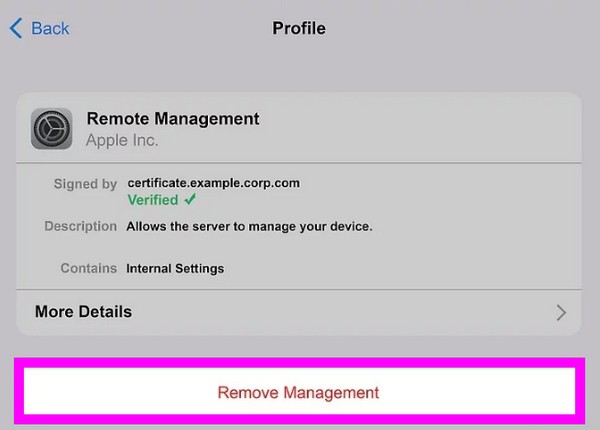
Omdat deze methode rechtstreeks via de app Instellingen van de iPad kan worden uitgevoerd, is het proces natuurlijk snel en begrijpelijker dan de andere. Het verandert echter niets aan het feit dat het beperkingen heeft. Dus als u de inloggegevens voor extern beheer niet kunt opgeven, werkt het niet.
Deel 3. Hoe u extern beheer van de iPad kunt verwijderen met FoneLab iOS Unlocker
FoneLab iOS-ontgrendelaar is een professionele strategie voor het afhandelen van uw zorgen over beheer op afstand. Als u de interface van deze tool verkent, ziet u de functie MDM verwijderen, die functioneert zoals de naam aangeeft. Omdat Beheer op afstand onder MDM of Mobile Device Management valt, kan het dus ook automatisch worden verwijderd zodra u de genoemde functie verwerkt. Het beste deel is dat de procedure soepel en 100% veilig verloopt.
FoneLab Helpt u bij het ontgrendelen van het iPhone-scherm, verwijdert Apple ID of zijn wachtwoord, verwijdert schermtijd of beperkingswachtwoord in seconden.
- Helpt u bij het ontgrendelen van het iPhone-scherm.
- Verwijdert Apple ID of het wachtwoord ervan.
- Verwijder schermtijd of beperkingswachtwoord in seconden.
FoneLab iOS Unlocker bewaart de gegevens van uw apparaat niet, dus u kunt er zeker van zijn dat dit programma uw privacy beschermt. De interface is ook eenvoudig, waardoor u de functies beter kunt begrijpen met enkele richtlijnen op het scherm. Ondertussen is beheer op afstand, of MDM, niet de enige functie die deze tool op de iPad kan beheren. Het kan ook verwijder andere sloten op iOS of iPadOS-apparaten met de Wipe Passcode, Verwijder Apple ID en meer functies.
Begrijp het onderstaande beveiligde proces als een model voor het verwijderen van extern beheer van de iPad zonder wachtwoord FoneLab iOS-ontgrendelaar:
Stap 1Verken de belangrijkste FoneLab iOS Unlocker-website. De Gratis download Het tabblad bevindt zich linksonder op de pagina, dus vink het aan om het installatieprogramma in uw mappen op te slaan. Open daarna het bestand en installeer het programma automatisch.
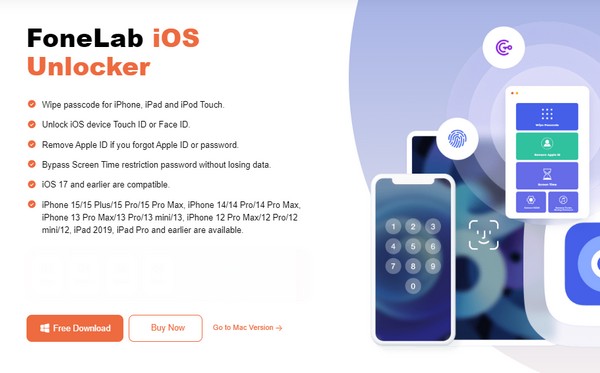
Stap 2Hoewel de essentiële componenten nog steeds worden gedownload, is het proces binnen een minuut voltooid, zodat u direct daarna kunt beginnen. De belangrijkste functies van de tool bevinden zich op de initiële interface; dus kies de MDM verwijderen optie in het gebied linksonder om de functie te gebruiken.
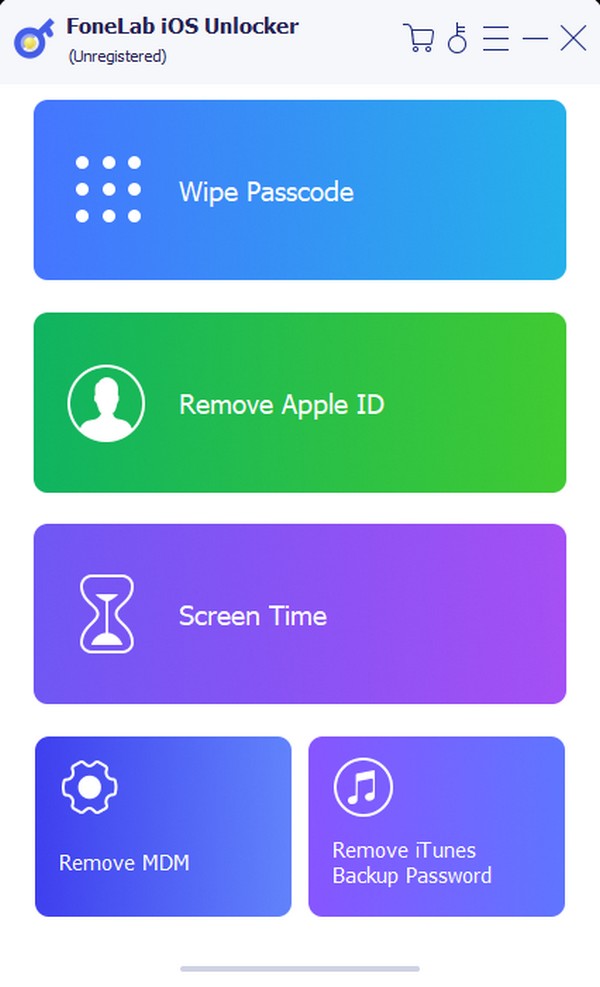
Stap 3Op de volgende interface wordt u gevraagd uw iPad te koppelen aan het MDM-verwijderprogramma. Gebruik hiervoor dus een bliksemkabel, zodat deze uw apparaat kan detecteren. Vink daarna het Start knop, die u naar de verwijdering van Remote Management zal leiden.
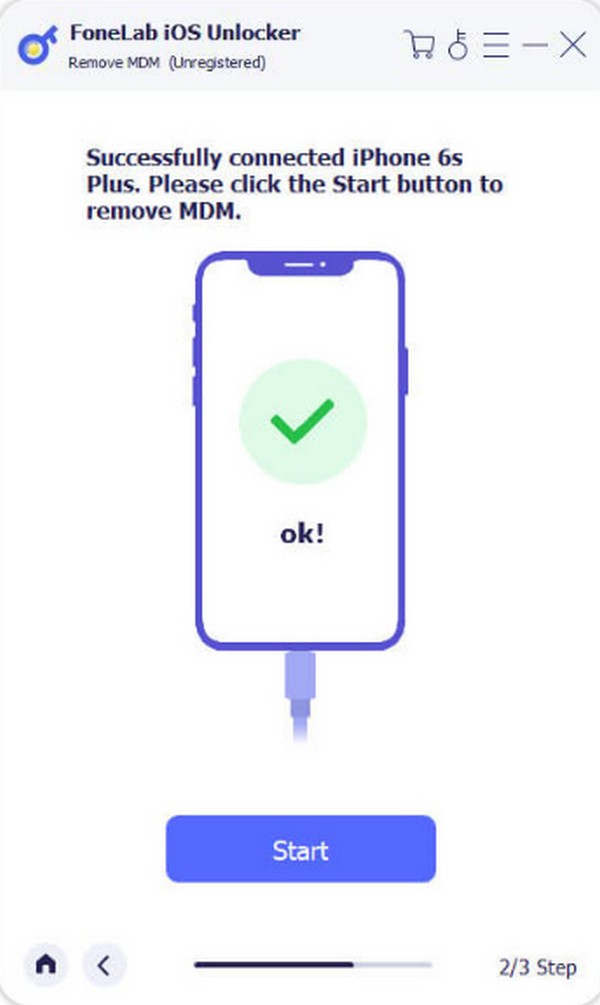
Bovendien heeft deze unlocker geen wachtwoord nodig om u te helpen met het probleem. U hoeft alleen uw iPad te koppelen om door het proces te navigeren, en het beheer kan eenvoudig worden afgehandeld.
FoneLab Helpt u bij het ontgrendelen van het iPhone-scherm, verwijdert Apple ID of zijn wachtwoord, verwijdert schermtijd of beperkingswachtwoord in seconden.
- Helpt u bij het ontgrendelen van het iPhone-scherm.
- Verwijdert Apple ID of het wachtwoord ervan.
- Verwijder schermtijd of beperkingswachtwoord in seconden.
Deel 4. Hoe u extern beheer van de iPad kunt verwijderen via Apple Support
Ten slotte kan het vertrouwen op Apple Support uw enige optie zijn als de voorgaande methoden niet werkten of u niet aanspraken. De officiële website van Apple is ontworpen om gebruikers te helpen met problemen of apparaatproblemen. Net als de eerdere methode heeft het geen wachtwoord nodig en hoeft u alleen maar een verzoek in te dienen, hoewel het verdachte verzoeken kan weigeren. Vervolgens kunt u met de klantenservice praten, die u door het proces zal begeleiden, dus let goed op.
Volg de onbetwistbare aanwijzingen hieronder om de iPad voor extern beheer zonder wachtwoord te verwijderen via Apple Support:
Stap 1Navigeer in uw browser naar de website https://getsupport.apple.com/products om via hun website contact op te nemen met Apple-ondersteuning. Kies vervolgens iPad onder de systemen sectie en selecteer Wachtwoorden en beveiliging volgende.
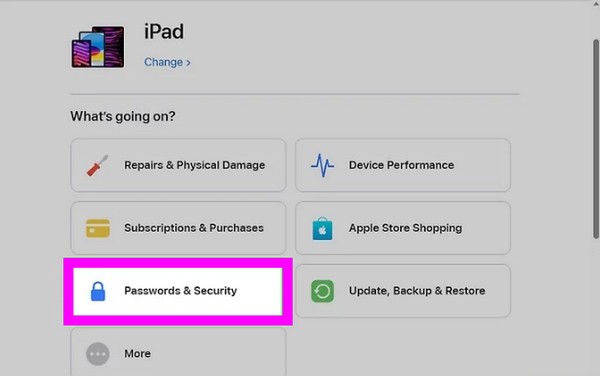
Stap 2Vink daarna de aan Wachtwoord vergeten of apparaat uitgeschakeld optie en kies voortzetten op de volgende pagina. Blader vervolgens totdat u de Neem contact op, waarmee u kunt kiezen tussen Chat or Bel. Selecteer daarom uw voorkeur om contact op te nemen met Apple Support.
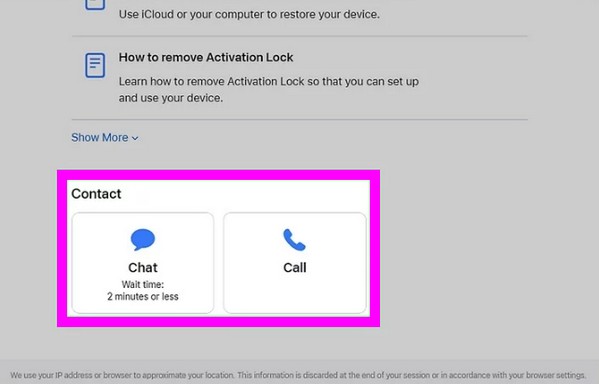
Ondertussen kunt u Apple ook rechtstreeks bereiken via het contactnummer 1-800-275-2273 in de VS of 1-800-263-3394 voor mensen die in Canada wonen.
FoneLab Helpt u bij het ontgrendelen van het iPhone-scherm, verwijdert Apple ID of zijn wachtwoord, verwijdert schermtijd of beperkingswachtwoord in seconden.
- Helpt u bij het ontgrendelen van het iPhone-scherm.
- Verwijdert Apple ID of het wachtwoord ervan.
- Verwijder schermtijd of beperkingswachtwoord in seconden.
Deel 5. Veelgestelde vragen over het verwijderen van extern beheer van de iPad
Kan ik permanent verwijder MDM van mijn iPad?
Ja, dat kan. Zodra u MDM of Remote Management verwijdert met behulp van de bovenstaande methoden, worden ze permanent van uw iPad verwijderd. U hoeft zich dus geen zorgen te maken dat het terugkeert, zolang u maar de aangegeven stappen voor elke techniek uitvoert.
Verwijdert een fabrieksreset Beheer op afstand van mijn iPad?
Helaas niet. In plaats daarvan wordt Extern beheer geactiveerd en wordt u gevraagd de gebruikersnaam en het wachtwoord op te geven wanneer u belangrijke acties op het apparaat onderneemt. Daarom worden in plaats daarvan de bovenstaande verwijderingsprocedures voor Remote Management voorgesteld, omdat dit de meest gegarandeerde methoden zijn met hoge succespercentages.
Een iPad en andere apparaten worden vaak voor persoonlijke doeleinden gebruikt, dus het is ongemakkelijk om ze door anderen te laten controleren en monitoren. Gelukkig kun je de aanbevolen aanpak in dit artikel gebruiken om dit probleem te omzeilen.
FoneLab Helpt u bij het ontgrendelen van het iPhone-scherm, verwijdert Apple ID of zijn wachtwoord, verwijdert schermtijd of beperkingswachtwoord in seconden.
- Helpt u bij het ontgrendelen van het iPhone-scherm.
- Verwijdert Apple ID of het wachtwoord ervan.
- Verwijder schermtijd of beperkingswachtwoord in seconden.
